客服热线
186-8811-5347、186-7086-0265
官方邮箱
contactus@mingting.cn
添加微信
立即线上沟通

客服微信
详情请咨询客服
客服热线
186-8811-5347、186-7086-0265
官方邮箱
contactus@mingting.cn
2022-04-22 来源:金山毒霸文档/文件服务作者:办公技巧

小编今天就讲解Word利用表格制作出日历的操作步骤,下文就是详细的操作流程,需要的朋友可以参考下!
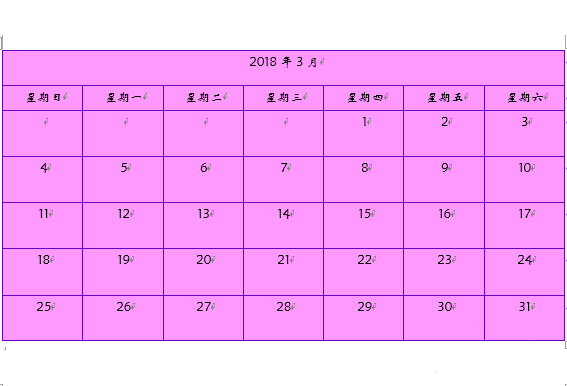
1、在空白的Word文档中插入一个【7×7】的表格
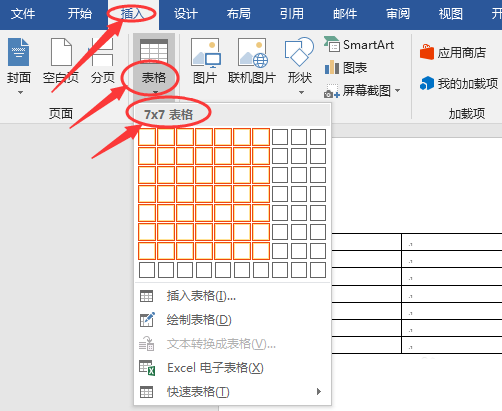
2、鼠标选中表格第一行,右击后选择【表格属性】
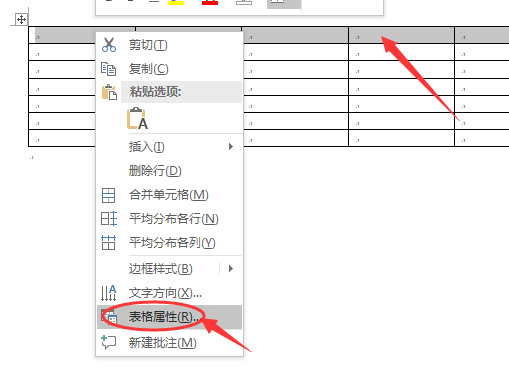
3、在【表格属性】中切换到【行】【尺寸】,勾选【指定高度】设置,并且合并第一行的单元格
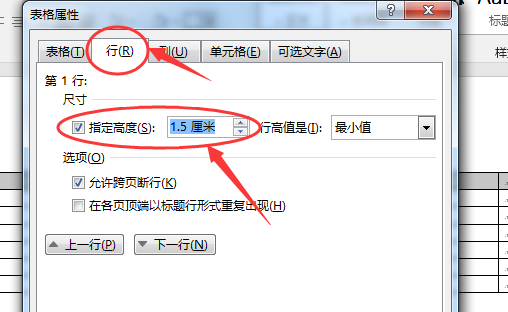
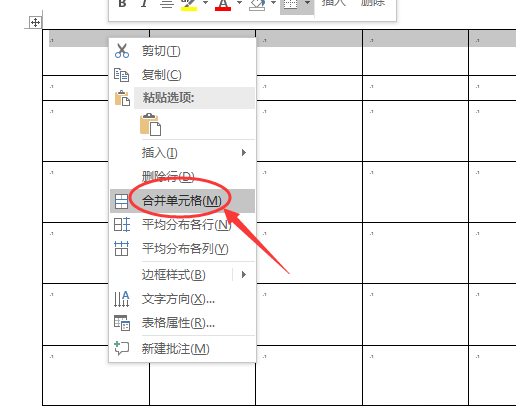
4、分别对其他行的指定高度进行设置,指定高度根据个人喜好设置
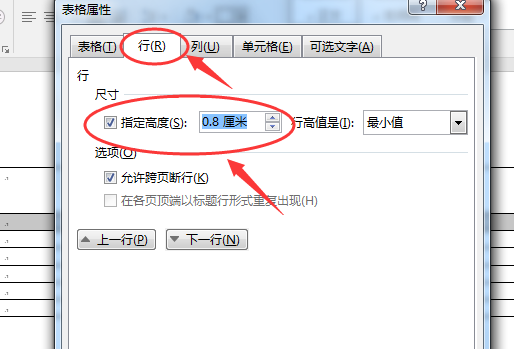
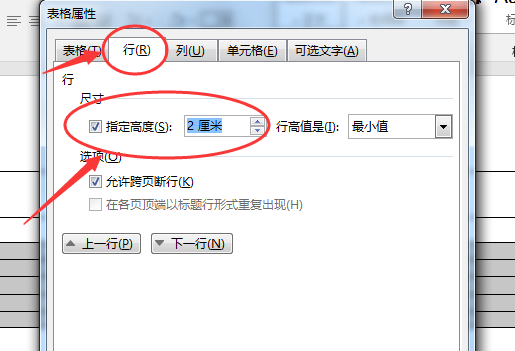
5、在表格中输入日期内容,并且设置字体字号,使文字居中对齐
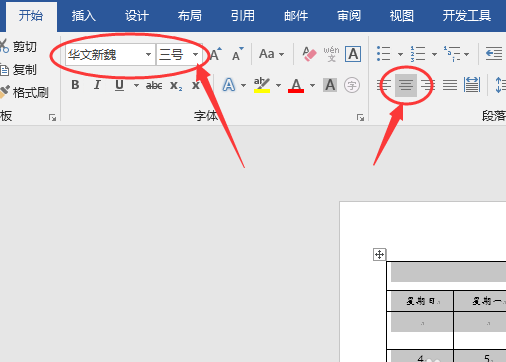
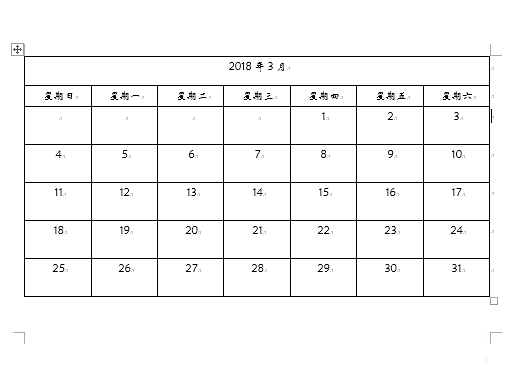
6、选中整个表格,鼠标右击,点击【表格属性】-【边框和底纹】,设置自己喜好的边框颜色和底纹填充即可
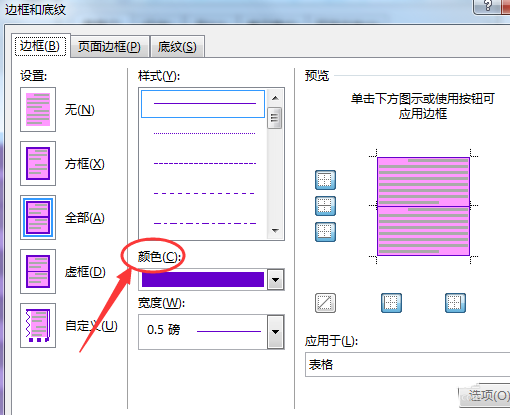
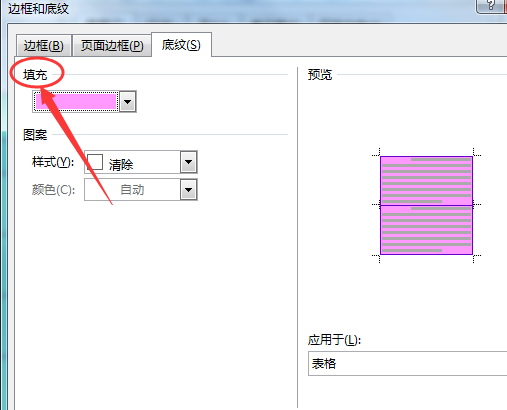
上面就是小编带来的Word利用表格制作出日历的详细操作步骤,你们都学会了吗?
最后,小编给您推荐,金山毒霸“文档修复大师”,支持.doc/.ppt/.xls等格式的文档的修复,修复后再也不用为文档的数据丢失而烦恼。
上一篇:word文档里面的图形怎么删除